Windows 7からXbox 360への音楽とビデオのストリーミング
Windows Media Centerエクステンダーをセットアップして、PCからXbox 360にメディアをストリーミングする必要はありません。
Windows Media CenterのコンテンツをXboxにストリーミングする方法は既に検討しました。これらすべてを設定したくない場合でも、デジタルメディアをストリーミングできます。
Xbox 360の電源を入れ、ホームネットワークに接続されていることを確認します。

Windows 7コンピューターで、[スタート]、[コンピューター]の順にクリックします。
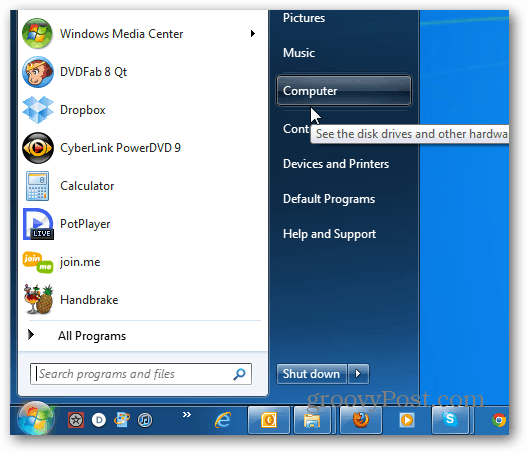
[メディアデバイス]の下の[Xbox 360]アイコンを右クリックし、[メディアストリーミングオプション]を選択します。
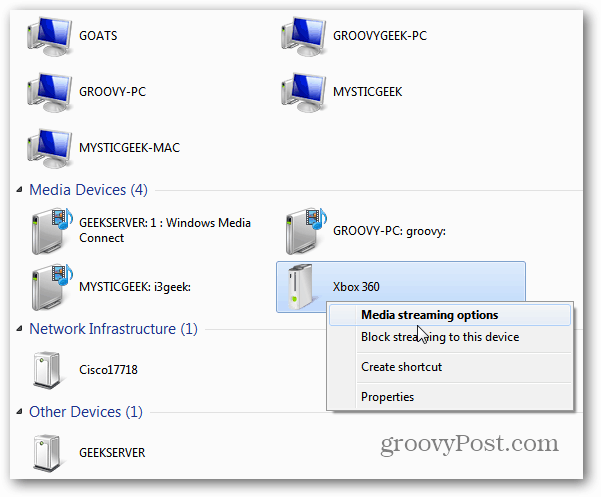
ローカルネットワーク上のデバイスのリストでXbox 360を見つけて、許可に設定します。 [OK]をクリックし、画面の下部にある[変更を保存]をクリックします。
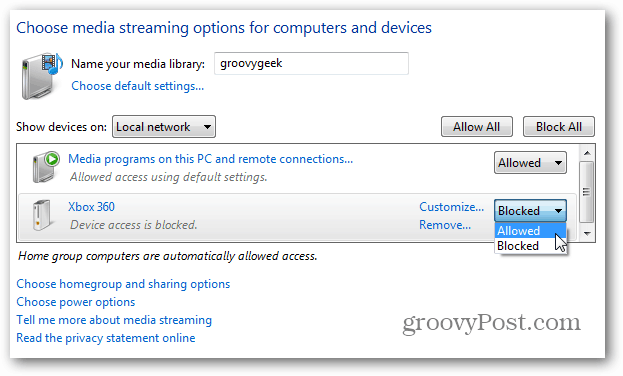
ストリーミングしたい曲とビデオをパブリックビデオとミュージックライブラリフォルダーに配置します。
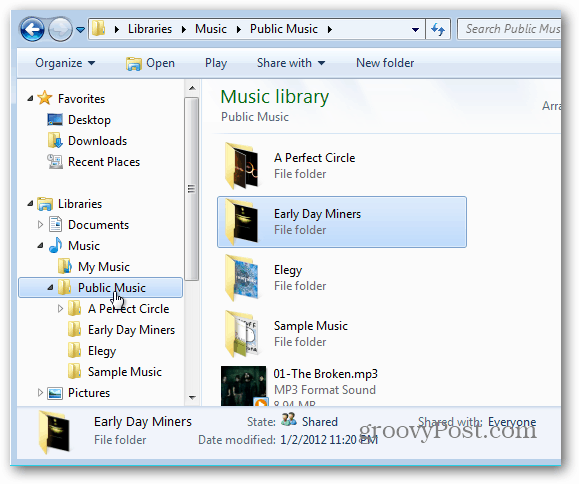
または、ホームグループが設定されていることを確認してください。次に、Windows Media Playerを使用してコンテンツを共有します。 [ストリーム]をクリックし、[デバイスによるメディアの再生を自動的に許可する]をオンにします。
![sshot-2012-01-02- [22-50-03] sshot-2012-01-02- [22-50-03]](/images/howto/stream-music-and-video-from-windows-7-to-xbox-360_6.png)
Xbox 360ダッシュボードから 音楽>>マイミュージックアプリまたはマイビデオアプリ.
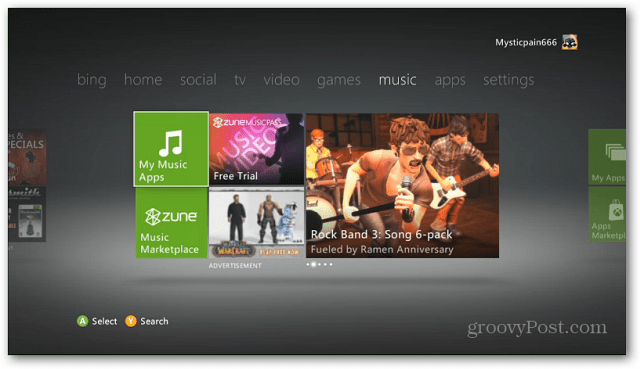
次に、ミュージックプレーヤーまたはビデオプレーヤーを選択します。
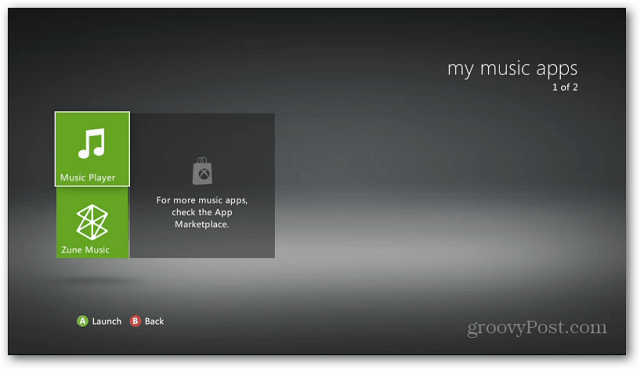
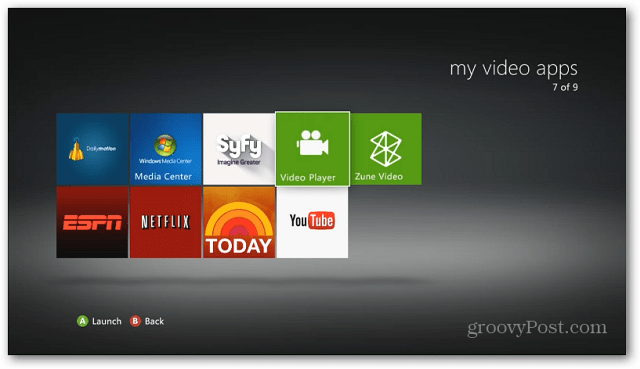
次の画面で、コンテンツをストリーミングするコンピューターを選択します。 Windowsコンピューターがリストに表示されない場合は、コンピューターの電源がオンになっていて、ネットワークに接続されていることを確認してください。
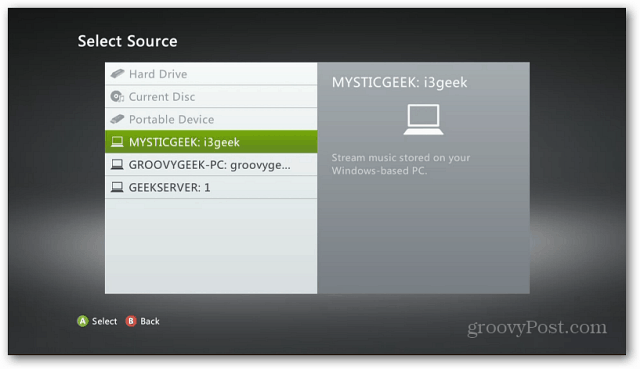
接続が確立されたら、音楽またはビデオのコレクションの閲覧を開始します。
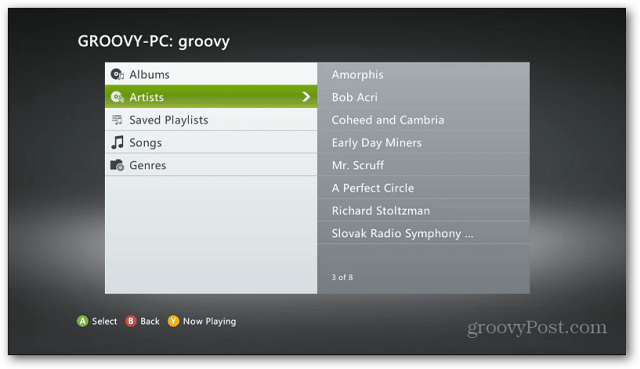
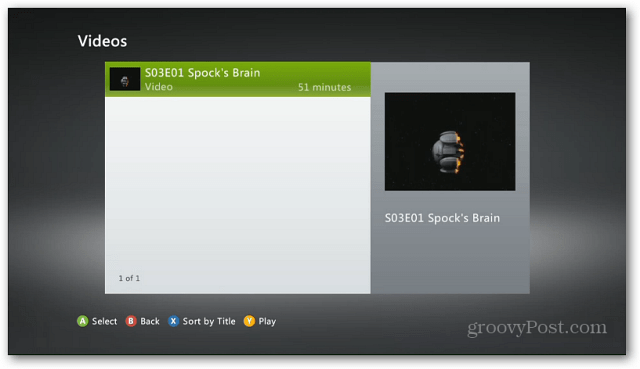
音楽や映画の再生中に、Xboxガイドを引き上げて、再生を制御できるようにします。
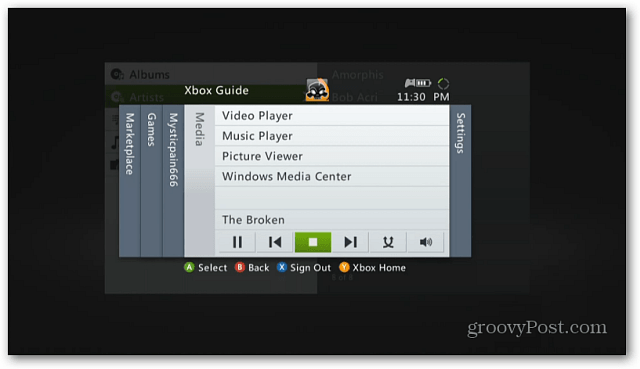










コメントを残す